
Cov kev hloov kho tshiab rau cov txheej txheem ua haujlwm yog qhov tseem ceeb hauv kev ua kom nws muaj kev noj qab haus huv thiab kev nyab xeeb. Txawm li cas los xij, nyob rau qee kis, nws tsim nyog los ua txoj haujlwm no ib ntus. Qee cov neeg siv lub hauv paus tsis ua haujlwm tshiab tshiab ntawm lawv tus kheej txoj kev pheej hmoo thiab pheej hmoo. Peb tsis pom zoo ua qhov no yam tsis muaj kev xav tau tiag tiag, tab sis, txawm li cas los xij, peb yuav xav txog txoj hauv kev tseem ceeb li cas koj tuaj yeem tso qhov hloov tshiab hauv Windows 7.
Saib ntxiv: Disabling Windows 8 Automatic Updates
Txoj kev yuav lov tes taw tshiab
Muaj ntau txoj kev xaiv rau kev xiam oob qhab hloov tshiab, tab sis txhua tus ntawm lawv tuaj yeem muab faib ua ob pawg. Hauv ib ntawm lawv, kev nqis tes ua los ntawm Windows Update, thiab hauv ob - hauv Tus Thawj Tswj Haujlwm.
Txoj Kev 1: Kev Tswj Xyuas Vaj Huam Sib Luag
Ua ntej tshaj plaws, peb yuav xav txog cov kev xaiv nrov tshaj plaws rau kev daws cov teeb meem ntawm cov neeg siv. Txoj kev no cuam tshuam rau hloov mus rau Windows Hloov tshiab los ntawm Cov Tswj Pawg.
- Nyem rau feem khawm Pibnyob rau hauv qab ntawm qhov screen. Hauv cov ntawv qhia zaub mov uas qhib, uas tseem hu ua Pib, txav los ntawm lub npe "Tswj Vaj Huam Sib Luag".
- Ib zaug nyob rau hauv lub hauv paus cag ntawm Cov Tswj Pawg, nyem rau ntawm lub npe "System thiab Kev Ruaj Ntseg".
- Hauv qhov rais tshiab hauv qhov block Windows Hloov Tshiab nyem rau ntawm ntu "Siv los sis lov tes rho tshiab".
- Lub cuab tam qhib qhov twg hloov kho tau. Yog tias nws tsim nyog yuav tsum tau txiav cov kev hloov kho tsis siv neeg no, nyem rau ntawm qhov chaw Tseem Ceeb Hloov Tshiab thiab los ntawm daim ntawv teev cia-xaiv ib qho thiab cov kev xaiv: "Rub tawm tshiab ..." lossis "Saib rau cov tshiab ..."Cov. Tom qab xaiv ib qho ntawm cov kev xaiv, nyem rau ntawm lub pob "OK".

Yog tias koj xav kom tshem tawm tag nrho cov peev xwm ntawm lub system yuav raug hloov kho, tom qab ntawd qhov no koj yuav tsum teeb tsa tus tes hloov mus "Tsis txhob kuaj rau cov hloov tshiab"Cov. Tsis tas li, koj yuav tsum tshem tag nrho cov kev xaiv hauv lub qhov rais. Tom qab ntawv, nyem rau ntawm lub pob "OK".




Txoj Kev 2: Khiav Qhov Rai
Tab sis kuj tseem muaj qhov kev xaiv ceev dua tuaj yeem nkag mus rau hauv Tshooj Lus ntawm Pawg Tswj peb xav tau. Qhov no tuaj yeem ua tiav siv lub qhov rais. Khiav.
- Hu rau cov cuab yeej no siv ib pawg ntawm cov ntawv qhia keyboard shortcuts Yeej + rCov. Sau kab lus hauv lub tshav pob:
wuappNyem rau "OK".
- Tom qab ntawd, lub Qhov rai hloov tshiab yuav pib. Nyem rau ntawm lub npe "Chaw", uas yog nyob rau sab laug ntawm lub qhov rais qhib.
- Lub qhov rai uas twb tau paub txog peb los ntawm hom yav dhau los qhib lub qhov rais kom qhib lossis kaw qhov hloov kho tsis siv neeg. Peb ua tib txoj kev ua yuam kev hauv nws uas peb twb tau hais los saum toj no, nyob ntawm seb peb xav ua tag nrho cov ntaub ntawv hloov kho lossis tsuas siv cov tsis siv neeg.
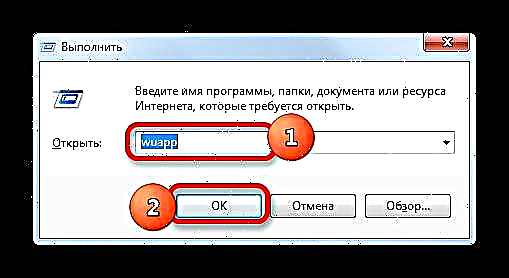


Txoj Kev 3: Tus Thawj Tswj Kev Pabcuam
Ntxiv rau, peb tuaj yeem daws cov teeb meem no los ntawm kev ua haujlwm tsis zoo nyob rau hauv Tus Thawj Tswj Kev Pabcuam
- Koj tuaj yeem mus rau Tus Thawj Tswj Haujlwm lossis los ntawm lub qhov rais Khiav, lossis los ntawm Pawg Tswj Xyuas, nrog rau siv tus Thawj Coj Haujlwm.
Hauv thawj kis, peb hu ua lub qhov rai Khiavlos ntawm nias ua ke Yeej + rCov. Tom ntej no, sau cov lus txib rau hauv nws:
services.mscPeb nyem "OK".

Nyob rau hauv rooj plaub thib ob, mus rau Pawg Neeg Tswj Xyuas hauv tib txoj kev raws li tau piav qhia saum toj no, dhau los ntawm khawm PibCov. Tom qab ntawd peb rov xyuas ntu "System thiab Kev Ruaj Ntseg"Cov. Thiab hauv qhov rai no, nyem rau ntawm lub npe "Kev tswj hwm".

Tom ntej no, nyob rau hauv lub qhov rai ntawm kev tswj hwm ntu, nyem rau ntawm qhov khoom "Kev pabcuam".

Qhov kev xaiv thib peb uas mus rau Tus Thawj Tswj Haujlwm yog siv Tus Thawj Tswj Haujlwm. Txhawm rau pib nws, hu rau txoj kev sib koom ua ke Ctrl + Ua haujlwm + EscCov. Los sis nyem rau ntawm lub taskbar uas nyob hauv qab ntawm qhov screen. Hauv cov ntsiab lus sau, xaiv cov kev xaiv Khiav Tus Thawj Tswj Haujlwm.

Tom qab pib lub Task Manager, mus rau ntawm lub tab "Kev pabcuam", tom qab ntawd peb nyem rau lub pob nrog tib lub npe ntawm qhov rais hauv qab.
- Tom qab ntawd muaj kev hloov pauv mus rau Tus Thawj Tswj Kev Pabcuam. Nyob rau hauv lub qhov rai ntawm cov cuab yeej no, saib rau lub caij hu ua Windows Hloov Tshiab thiab xaiv nws. Txav mus rau tab "Tshaj"yog peb cov nyob rau hauv tab "Txuj"Cov. Tab shortcuts yog nyob rau hauv qab ntawm lub qhov rais. Hauv nws sab lauj, nyem rau ntawm cov lus sau Kev Pab Nres.
- Tom qab ntawd, qhov kev pabcuam yuav raug ua tsis tiav. Hloov chaw ntawm cov ntawv sau Kev Pab Nres hauv qhov chaw tsim nyog yuav tshwm sim cov lus sau "Pib pabcuam"Cov. Thiab hauv lub xeev teeb ntawm cov kwv, qhov xwm txheej yuav ploj "Ua haujlwm"Cov. Tab sis qhov no, nws tuaj yeem pib txiav tom qab khoos phis tawm.



Txhawm rau thaiv nws txoj haujlwm txawm tias tom qab rov pib dua, muaj lwm txoj hauv kev los cuam tshuam nws hauv Tus Thawj Tswj Kev Pabcuam.
- Txhawm rau ua qhov no, tsuas yog ob npaug nias lub npe ntawm qhov kev pabcuam cuam tshuam nrog sab laug nas khawm.
- Tom qab mus rau qhov kev pabcuam thaj chaw lub cev, nyem rau ntawm daim teb "Pib Ntaus"Cov. Daim ntawv teev cov kev xaiv qhib. Los ntawm cov npe, xaiv tus nqi Disconnected.
- Nyem rau cov nyees khawm kom tshwm sim Txhob, Thov thiab "OK".



Hauv qhov no, qhov kev pabcuam kuj tseem yuav xiam. Ntxiv mus, tsuas yog hom kawg ntawm kev kaw haujlwm yuav muab kev lees paub tias cov kev pabcuam yuav tsis pib lub sijhawm txuas ntxiv lub koos pis tawj rov pib dua.
Zaj lus qhia: Kev Pabcuam Tsis Tsim Nyog rau Windows 7
Muaj ntau txoj hauv kev los cuam tshuam kev hloov kho tshiab hauv Windows 7. Tab sis yog tias koj xav xiam qhov tsuas hloov kho tsis siv neeg, tom qab ntawd txoj haujlwm no zoo tshaj plaws los ntawm Windows Update. Yog hais tias txoj haujlwm tiav kiag li kev txiav txim siab, tom qab ntawd ib qho kev ntseeg siab dua ntxiv yog nres qhov kev pabcuam kiag li dhau los ntawm Tus Thawj Tswj Haujlwm, teeb tsa hom pib tsim nyog.
















